Как очистить кэш в любом браузере
Опубликовано: 2022-01-29История браузера — список всех страниц, которые вы посетили в Интернете, и время, когда вы там были, — это стандарт современных вычислений. И это может привести к неприятностям; это практически клише. Подумайте о романтических «комедиях», где парень (это всегда парень) оказывается в затруднительном положении после того, как его девушка просматривает историю его браузера.
Для большинства из нас совместное использование ПК является нормальным явлением (к сожалению, создание нескольких учетных записей пользователей — нет), и передача смартфона кому-то не является чем-то необычным. Неважно, шифруете ли вы свою электронную почту, используете ли Tor и VPN во время просмотра, чтобы оставаться анонимным, или носите ли вы накладные усы за своим столом: если кто-то имеет доступ к вашим устройствам, они могут видеть, где вы были. .
Браузер будет хранить вашу историю на неопределенный срок на тот случай, если вам понадобится вернуться в, возможно, забытый уголок Интернета, который вы когда-то посещали. Реальность такова, что это может быть использовано против вас значимыми людьми, друзьями, коллегами, учителями и даже властями. Неважно, даже если вы никогда не останавливались, чтобы просмотреть содержимое сайта. В наши дни простое посещение может быть достаточным стимулом для возмущения, шантажа или чего-то еще, чего вы боитесь больше всего в ответ.
Думаете, это нагнетание страха? Надеюсь, это так, для 99% из нас. Но учтите, что в 2016 году канадский суд обвинил сотрудника в уничтожении улик после того, как он очистил историю браузера на своем личном ноутбуке. (В конце концов, он победил.) В США Закон Сарбейнса-Оксли призван предотвратить стирание доказательств корпорациями, однако он был применен по крайней мере к одному лицу. Предостережение: этот человек также сделал много других глупостей.
Предположим, вы не преступник и просто хотите немного цифровой конфиденциальности. Что вы можете сделать, чтобы скрыть ваши прошлые визиты? Удалите их. Регулярно. Или, возможно, самый умный ход из всех: убедитесь, что он никогда не сохраняется. Это может сделать ваши путешествия по сети немного менее удобными, но это цена безопасности. Вот как удалить историю.
Браузеры для ПК
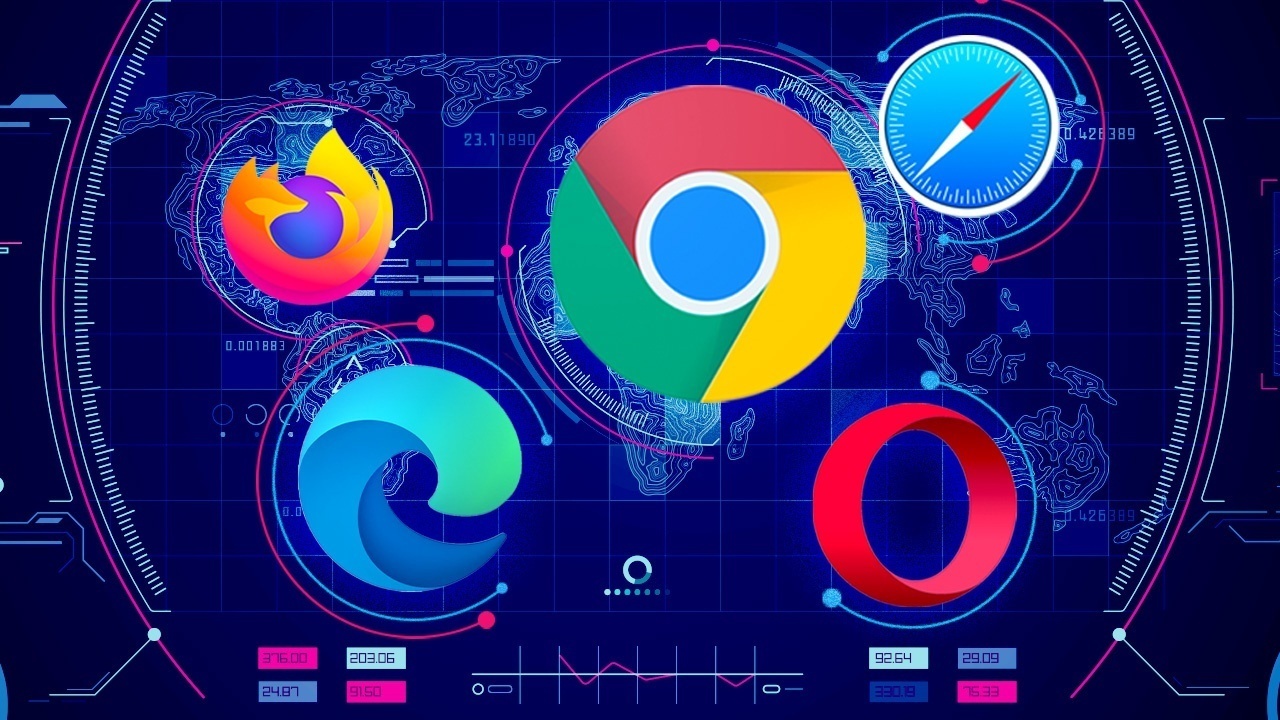
Гугл Хром
Перейдите в меню из трех точек в правом верхнем углу Chrome, чтобы выбрать « Дополнительные инструменты»> «Очистить данные просмотра». Откроется диалоговое окно для удаления вашего браузера, а также истории загрузок (фактически загруженные файлы не будут удалены), файлов cookie, кэшированных изображений и файлов (которые помогают быстрее загружать страницы при повторном посещении), сохраненных паролей, и больше. Вы можете удалить только информацию за последний час, день, неделю, месяц или всю информацию с «начала времен».
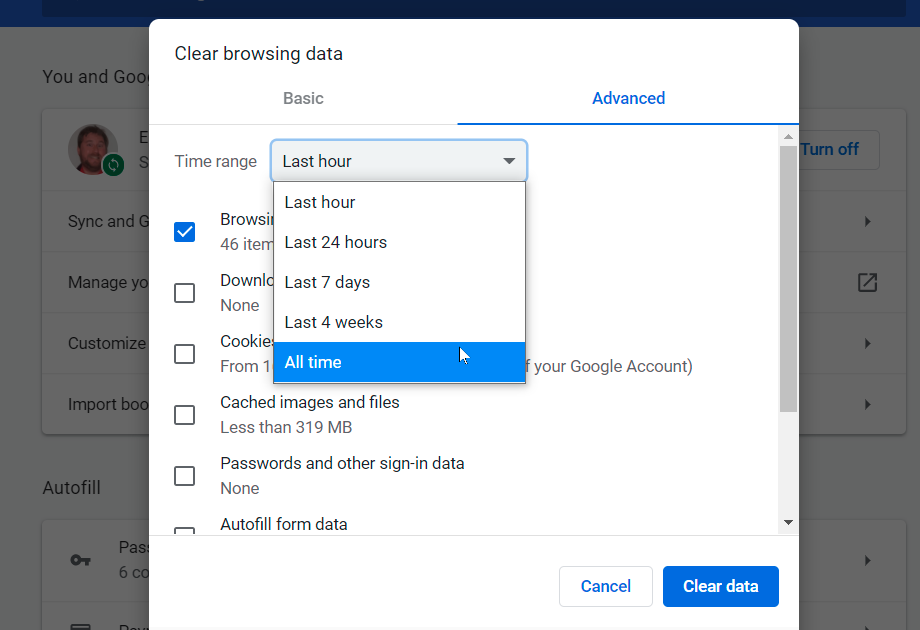
Chrome не дает вам возможности не собирать историю браузера. Хуже того, Google постоянно собирает информацию о вашей активности в Интернете и приложениях. Но вы можете удалять его регулярно. Перейдите на страницу myactivity.google.com и нажмите История приложений и веб -поиска . Снимите флажок Включить историю и действия Chrome и включите автоматическое удаление, чтобы Google удалял все, что старше трех, 18 или 36 месяцев (по вашему выбору). Также нажмите «Управление активностью» , чтобы удалить еще больше.
Опера
В главном меню Opera на панели навигации слева щелкните значок часов, чтобы войти в историю. Вы увидите кнопку « Очистить данные просмотра », которая предлагает почти те же настройки, что и Chrome. Это потому, что Opera построена на движке Chromium Project, который также лежит в основе Chrome. Тем не менее, Opera предлагает немного больше тем, кто хочет безопасно перемещаться по сети, с помощью встроенной опции VPN, любезно предоставленной SurfEasy, которая также находится в настройках конфиденциальности и безопасности.
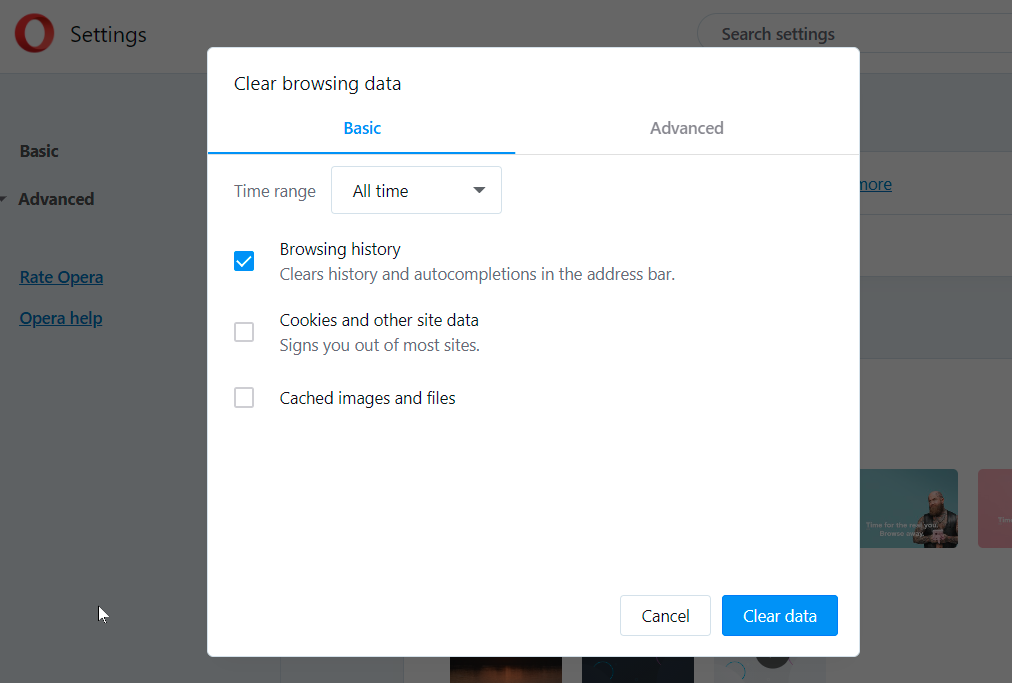
Microsoft Edge
Microsoft Edge теперь также построен на Chromium, поэтому применяются многие из описанных выше шагов. Чтобы найти историю браузера, нажмите Ctrl+Shift+Del , введите « edge://settings/clearBrowserData » в адресной строке или перейдите в меню-гамбургер > Настройки > Настройки (снова) > Конфиденциальность, поиск и службы > Очистить просмотр Данные и нажмите Выберите, что очистить .
Избавьтесь от истории посещенных страниц, файлов cookie и многого другого за те же диапазоны дат — от последнего часа до всего времени с шагом в промежутке. Если вы это сделаете, он также удалит его на любом устройстве, с которым вы синхронизировали Edge. Чтобы этого избежать, сначала выйдите из браузера.
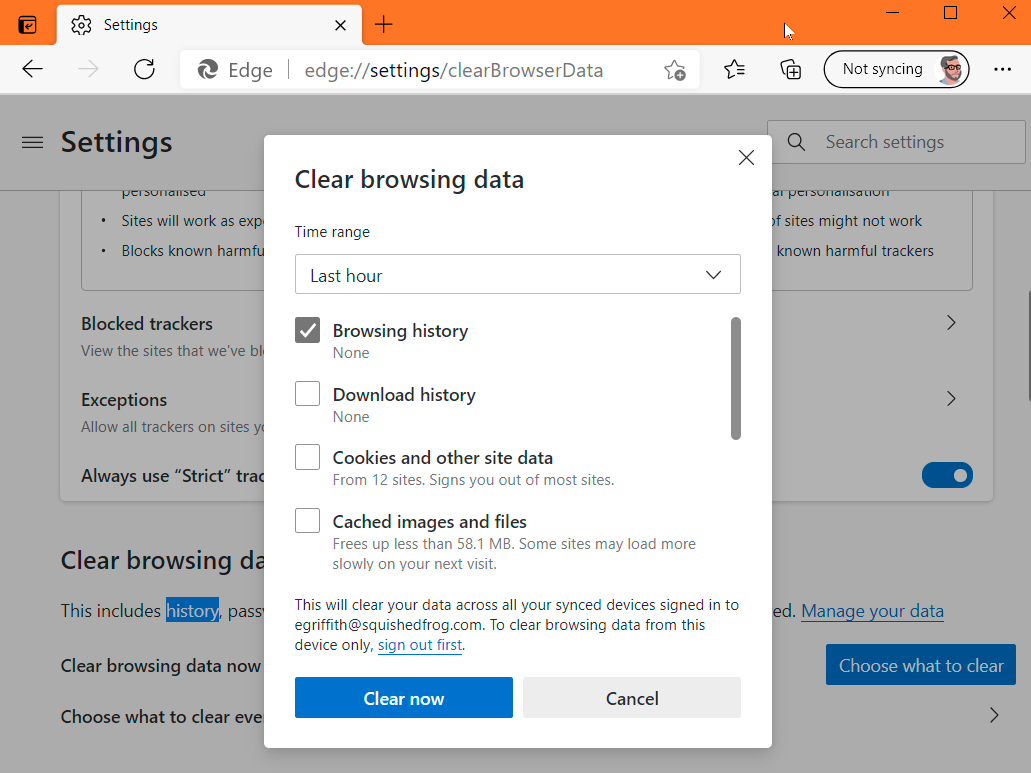
Вернитесь на шаг назад в «Настройки», и вы увидите ссылку « Выбирайте, что очищать каждый раз, когда вы закрываете браузер» . Переключите переключатель для истории браузера, чтобы удалять ее каждый раз. Как и Google, Microsoft хранит часть вашей истории в Интернете. Нажмите «Управление данными», чтобы перейти на страницу в своей учетной записи Microsoft, где вы можете удалить эту синхронизированную историю активности браузера.
Microsoft Internet Explorer
Все еще используете Internet Explorer (IE)? Вы должны остановиться. Но если вы не можете, вы можете стереть историю в IE11 и IE10, перейдя к значку шестеренки в левом верхнем углу и выбрав « Свойства обозревателя ». На вкладке «Общие» установите флажок « Удалить историю просмотра при выходе » или нажмите кнопку «Удалить», чтобы мгновенно избавиться от истории, паролей, файлов cookie, кэшированных данных (так называемых временных файлов Интернета и файлов веб-сайтов) и многого другого.
Если вы вместо этого нажмете « Настройки », вы перейдете на вкладку «История», где вы можете убедиться, что ваша история собирается только за определенное количество дней и автоматически удаляет все более раннее.
У вас есть возможность избавиться от истории посещенных страниц с помощью меню «Избранное». Нажмите звездочку в правом верхнем углу и перейдите на вкладку «История». Там вы можете увидеть веб-сайты, которые вы посещали в определенные даты (сегодня, на прошлой неделе, 3 недели назад и т. д.). Щелкните правой кнопкой мыши, чтобы удалить все за определенный период времени, или щелкните, чтобы просмотреть и удалить определенные веб-сайты. Если вы используете более старую версию IE, в Интернете есть инструкции по удалению истории.
Сафари
В macOS правит Safari. Очистить историю посещений веб-сайта очень просто: нажмите «История» > «Очистить историю» . Во всплывающем окне выберите период времени, за который вы хотите стереть данные. Однако это намного больше, чем удаление истории браузера, — оно также удаляет ваши файлы cookie и кеш данных.
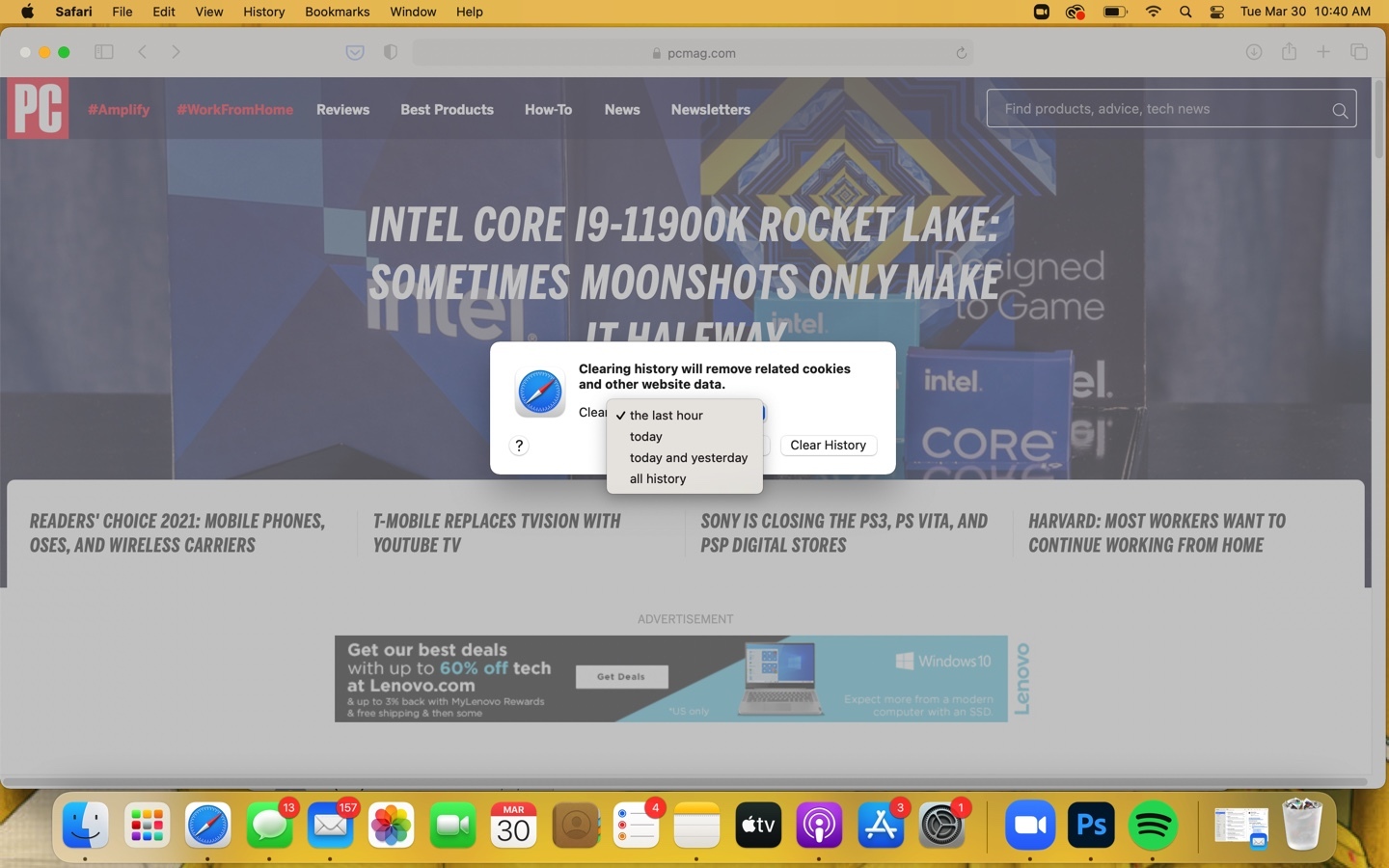
Вместо этого вы можете нажать « История»> «Показать всю историю» и выполнить поиск отдельных сайтов, которые вы хотите удалить из своей истории. Удалите файлы cookie, зайдя в Safari > «Настройки» > «Конфиденциальность» ; затем вы можете управлять данными веб-сайта с помощью кнопки.
Мозилла Фаерфокс
В последней версии Firefox перейдите в меню-гамбургер и раздел « Параметры» > «Конфиденциальность и безопасность ». Прокрутите вниз, чтобы перейти к истории. Настройте Firefox так, чтобы он запоминал, никогда не запоминал, или получите некоторые пользовательские настройки, например, запоминать историю, но не файлы cookie. В этом разделе также есть кнопка «Очистить историю». Нажмите на нее, чтобы выбрать временной диапазон для очистки (один, два, четыре или 24 часа — или все) и данные для дампа (история, входы в систему, формы/поиск, файлы cookie и кеш).

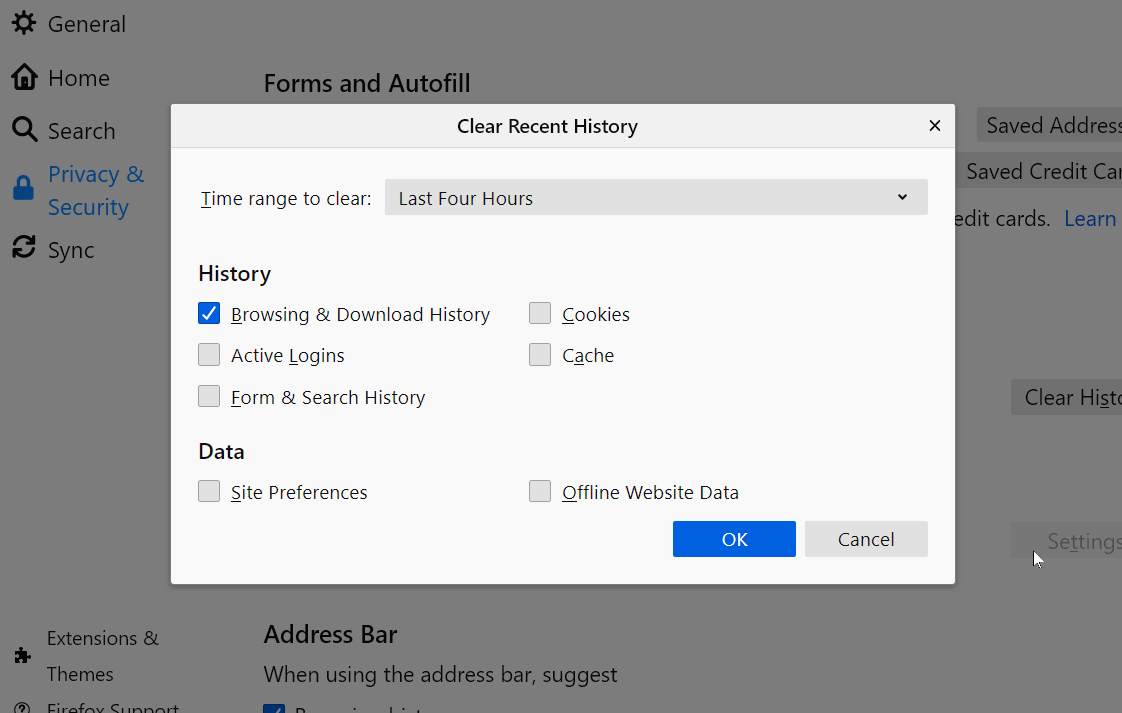
Проверьте раздел « Синхронизация », находясь в настройках — если вы вошли в систему с учетной записью Mozilla Firefox, ваша история (а также закладки, вкладки, пароли и настройки) может быть синхронизирована с другими вашими компьютерами и устройствами, использующими Firefox, даже на смартфоны.
Мобильные браузеры
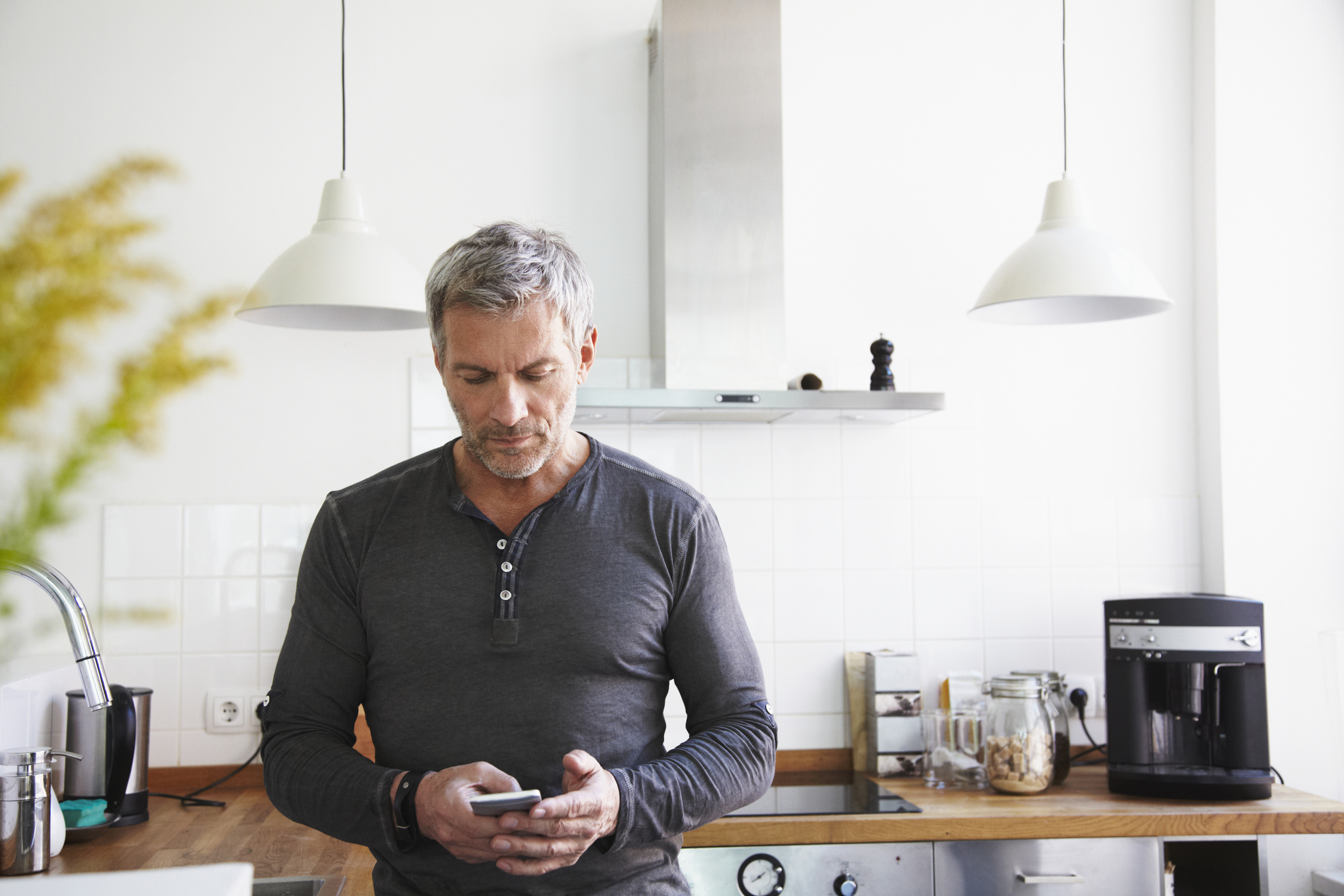
Сафари
На iPhone и iPad Safari является браузером по умолчанию. Чтобы не записывать историю браузера, вы можете оставаться в приватном режиме во время серфинга. Если у вас есть история для удаления, выберите « Настройки» > «Safari» > «Очистить историю и данные веб -сайта». Выполнение удаляет историю, файлы cookie и другие данные. Кроме того, если телефон зарегистрирован в iCloud, он очищает историю в iCloud, а также на других устройствах, подключенных к этой учетной записи iCloud.
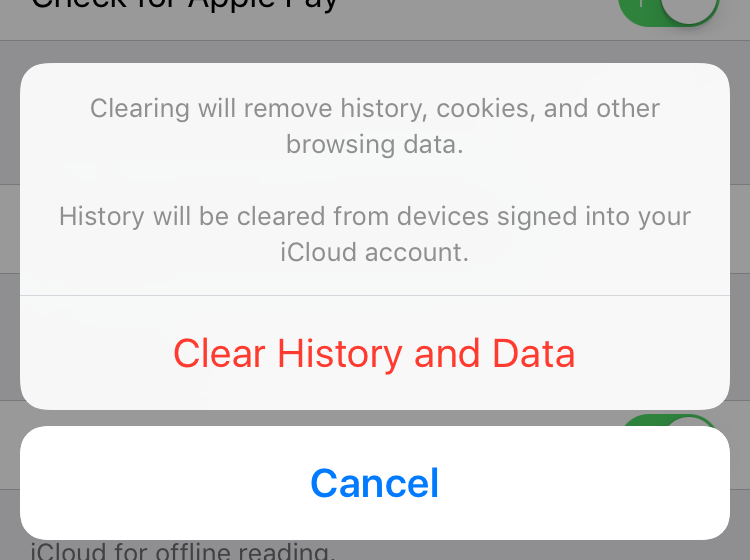
Если вы хотите удалить данные только для избранных сайтов, вернитесь в « Настройки» > «Safari» и прокрутите вниз до « Дополнительно» > «Данные веб -сайта». После того, как он загрузится (это может занять некоторое время), вы увидите список всех веб-сайтов, которые вы посетили, и, вероятно, многих из них, которые вы не посещали, поскольку он также записывает сайты, использующие сторонние файлы cookie. Коснитесь « Изменить» > [символ минус] рядом с каждым, чтобы удалить его, или просто проведите пальцем влево по каждому из них.
Хром
Браузер Google Chrome является стандартным для всех телефонов Android и доступен для загрузки на iOS. В любом случае перейдите в меню из трех точек, выберите « История », и вы увидите список всех сайтов, которые вы посетили в режиме когнито (в отличие от инкогнито). Это включает в себя историю во всех браузерах Chrome, вошедших в одну и ту же учетную запись Google, поэтому здесь также отображается история вашего рабочего стола.
Рекомендовано нашими редакторами

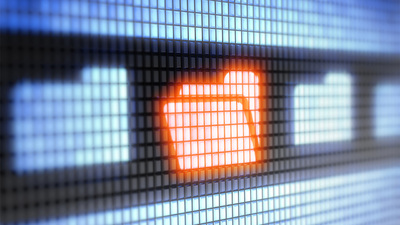
В iOS у вас есть возможность нажать «Изменить» или «Очистить данные просмотра» внизу. В последнем случае (это единственный вариант на телефонах и планшетах Android) вы попадаете в диалоговое окно (на фото), которое позволяет стереть всю историю просмотров, файлы cookie, кэшированные данные, сохраненные пароли и данные автозаполнения — вы выбираете что вы хотите удалить. Пользователи Android получают дополнительную возможность ограничить удаление до часа, дня, недели, месяца или легендарного «начала времени».
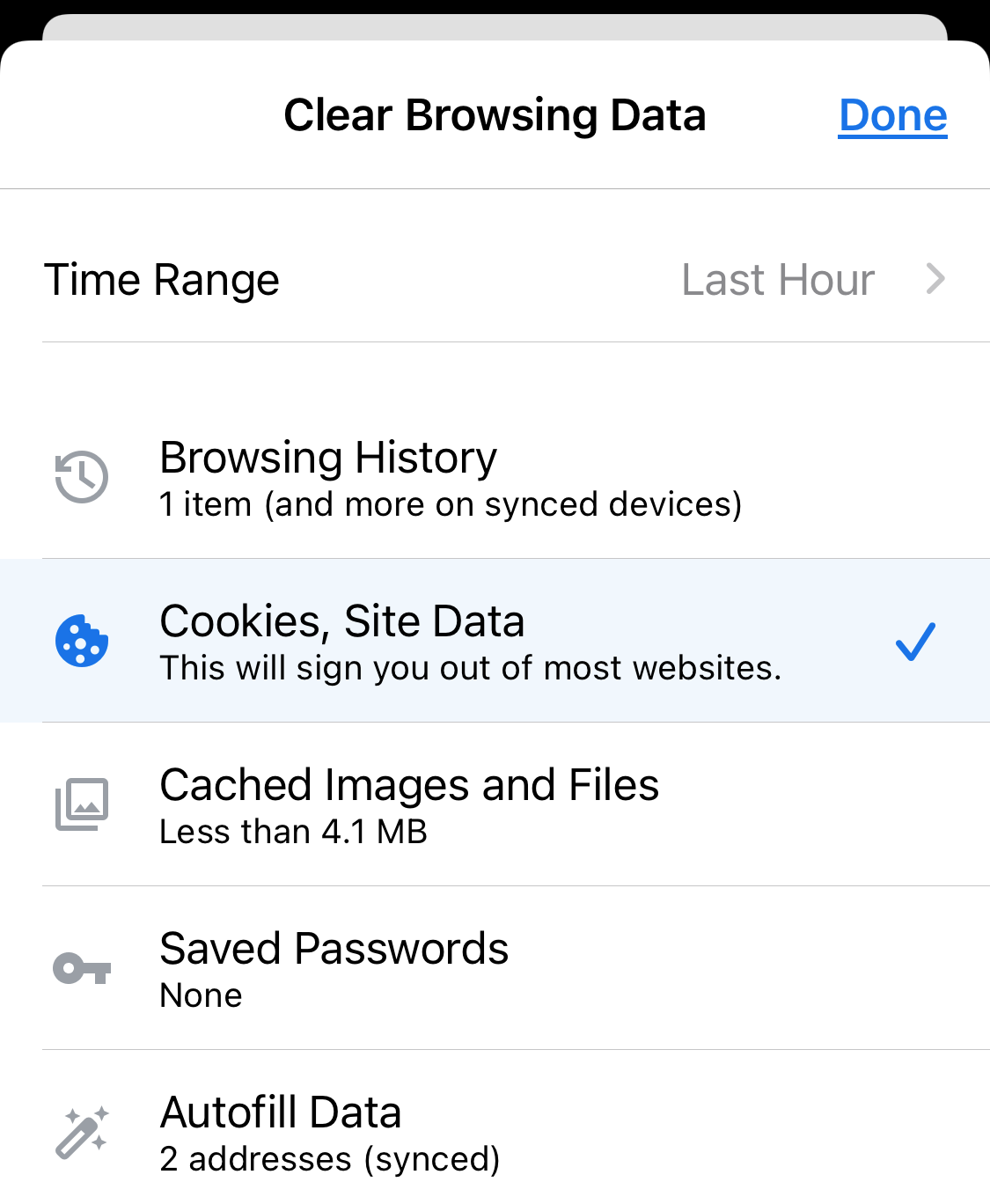
Опять же, проверьте страницу Google My Activity позже, чтобы увидеть, что может храниться в Интернете.
На iOS есть совершенно отдельное приложение Google для поиска (iOS, Android) со своим встроенным браузером. Вы не можете удалить историю серфинга в этом приложении Google, хотя вы можете закрыть все вкладки, нажав значок «Вкладки» в правом нижнем углу, проведя пальцем по одному плавающему окну вправо, чтобы удалить, а затем выбрав «ОЧИСТИТЬ ВСЕ». История поиска этого приложения, конечно же, хранится в разделе «Мои действия».
Fire Fox
Браузер Firefox доступен для iOS или Android бесплатно на обеих платформах. То, как вы удаляете историю браузера в каждом из них, немного отличается.
В iOS коснитесь меню-гамбургера в правом нижнем углу и выберите « Настройки » . Прокрутите вниз до раздела «Конфиденциальность» и выберите « Управление данными ». На следующем экране вы можете полностью отключить сбор истории браузера (или кэширование данных, файлы cookie и данные офлайн-сайта). Нажмите ссылку « Очистить личные данные » внизу, чтобы очистить все вышеперечисленное. Обратите внимание, что в настройках также есть переключатель «Закрыть приватные вкладки», который закрывает их все, когда вы выходите из браузера.
На Android Firefox использует меню из трех точек в правом верхнем углу. Выберите « История» , чтобы просмотреть список, и нажмите « ОЧИСТИТЬ ИСТОРИЮ БРАУЗЕРА » внизу, чтобы удалить их все. Если щелкнуть меню и перейти в « Настройки» > «Конфиденциальность» и установить флажок « Очистить личные данные при выходе », вы получите возможность очищать личные данные по вашему выбору всякий раз, когда вы выходите из приложения браузера.

Опера
Приложение Opera, естественно, доступно для iOS и Android и имеет множество вариаций, таких как Opera Mini и Opera Touch, в зависимости от платформы.
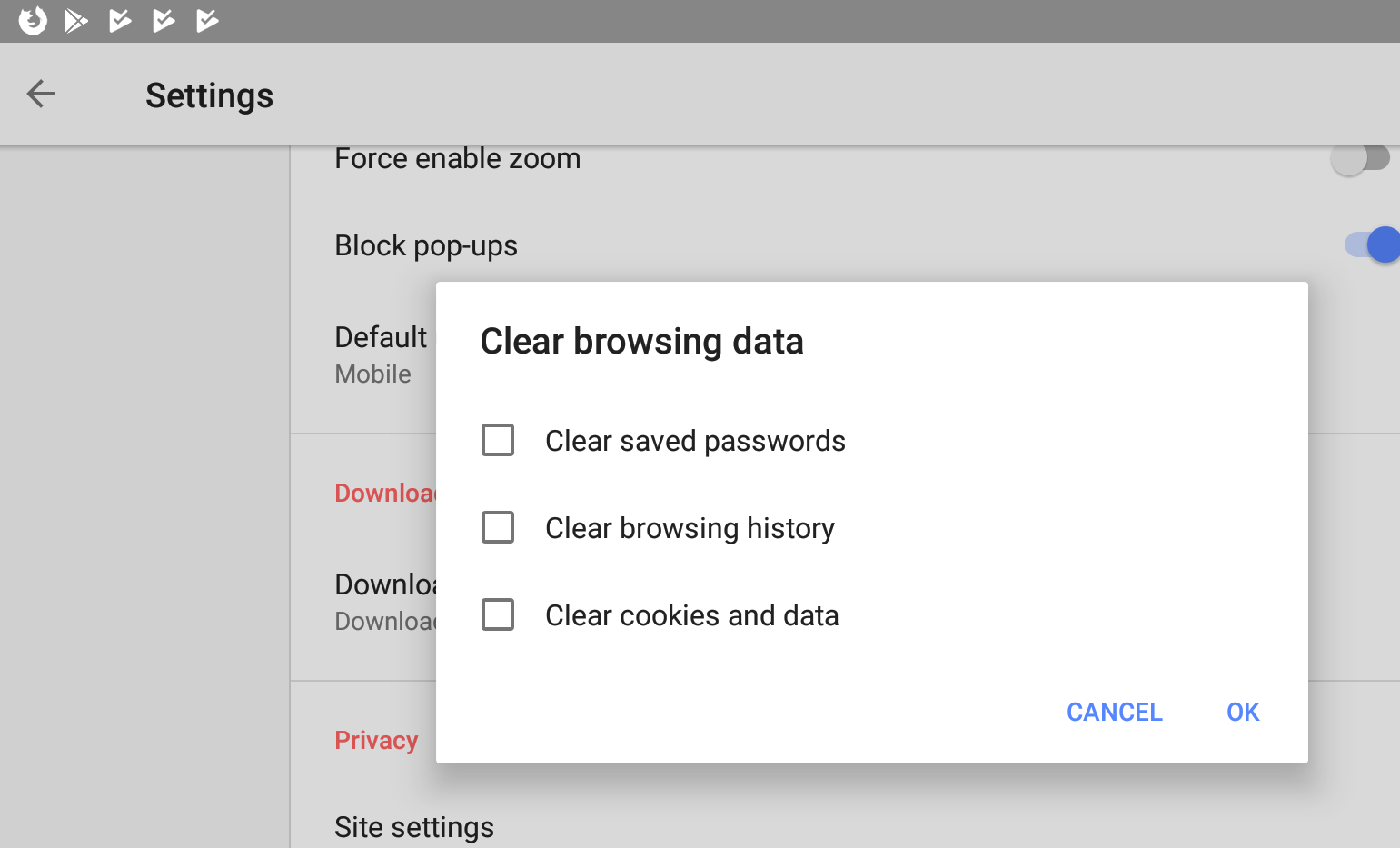
Чтобы очистить историю в Opera Mini на iPhone, щелкните меню O внизу и выберите «История», затем щелкните значок корзины, чтобы удалить ее. Или в меню O выберите « Настройки» > «Очистить» , чтобы найти варианты очистки сохраненных паролей, истории просмотров, файлов cookie и данных — или удалить их все сразу. В обычной Opera откройте страницу «Вкладки» и используйте меню с многоточием (…) , чтобы перейти в « Настройки» > «Очистить данные браузера» > «История просмотров» .
На Android в меню гамбургера выберите историю и уничтожьте ее с помощью значка корзины на панели инструментов. Или перейдите в меню гамбургера, чтобы получить доступ к настройкам, прокрутите вниз до раздела «Конфиденциальность» и найдите « Очистить данные браузера », который позволяет вам по отдельности удалять пароли, историю или файлы cookie.
